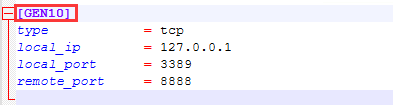1.首先从github站点:https://github.com/winsw/winsw/releases下载最新版例如:
WinSW v3.0.0-alpha.11的WinSW-x64.exe(如果有.net4环境也可使用WinSW.NET4.exe文件),将WinSW-x64.exe改名为frpc-sw.exe。
Source code.zip下载下来winsw-3.0.0-alpha.11.zip目录下sample/minimal.xml文件,minimal.xml改名为frpc-sw.xml。
将改名后的以上两个文件拷贝出来放到D盘的fprc文件目录下。目录如下图:
2.再从github站点:https://github.com/fatedier/frp/releases下载最新版例如:frp_0.48.0_windows_amd64.zip,配置好frpc的3389远程访问端口,在VPS例如阿里云安全组→访问规则→开放远程访问端口即可,如果开放区间段就写成6000/6009,这种规则。解压出来的文件,配置好frpc.ini(站内有文章可以自行参考),把frpc.ini和frpc.exe文件拷贝出来放到D盘的fprc文件目录下。
如遇到杀毒软件Windows Defender误杀fprc.exe,将该文件在:【检测到的所有项目】选择允许项目,【隔离的项目】选择还原。目录如下图:
3.frpc-sw.xml编辑该文件,建议用notepad文本编辑工具编辑,内容如下,编辑好保存即可。
<service> <id>frpc-co</id> <name>frpc-co</name> <description>frpc-co自启动服务.</description> <executable>d:/frpc/frpc.exe</executable> <arguments> -c d:/frpc/frpc.ini</arguments> <logmode>rotate</logmode> </service>
4.服务安装和启动脚本,新建service-install.bat文件,内容如下,编辑好保存即可。
@echo off d:\frpc\frpc-sw.exe install net start frpc-co pause
运行后,成功安装frpc自启动服务,安装成功后按任意键退出cmd,如下图: 可以通过地址栏搜索服务,打开应用-服务,查看frpc服务已经启动,电脑重启,frpc正常使用即可,如下图:
可以通过地址栏搜索服务,打开应用-服务,查看frpc服务已经启动,电脑重启,frpc正常使用即可,如下图:

5.服务停止和卸载脚本,新建service-uninstall.bat文件,内容如下,编辑好保存即可。
@echo off net stop frpc-co d:\frpc\frpc-sw.exe uninstall pause
运行后,停止frpc自启动服务,停止成功后按任意键退出cmd,通过服务查看frpc启动服务已经删除,如下图:

微软自带的Microsoft Defender杀毒软件会把fprc.exe误杀,导致该文件删除,发生服务无法启动,系统错误1064,在Windows 安全中心把该文件设置为允许设备运行就可。

frpc.ini文件配置时,针对方框标注改成不同的名字,不要和frpc其他配置的名字相同会冲突,方便标记。
原创文章,作者:开心电脑网,如若转载,请注明出处。